介绍
Yoink 是一款 Mac 平台上非常实用的拖放增强工具,它可以帮助你更加方便地管理和移动文件。当你需要将文件从一个位置拖到另一个位置时,Yoink 会自动弹出一个小窗口,让你把文件暂时放在那里,然后你可以方便地在不同的应用程序之间拖放文件,而不必担心文件丢失或者找不到。除了拖放文件之外,Yoink 还可以帮助你管理剪贴板,可以将你复制或剪切的内容存储在 Yoink 中,然后在需要的时候轻松粘贴。此外,Yoink 还支持快速查看文件的预览,以及自定义快捷键等功能,可以大大提高你的工作效率。
截图
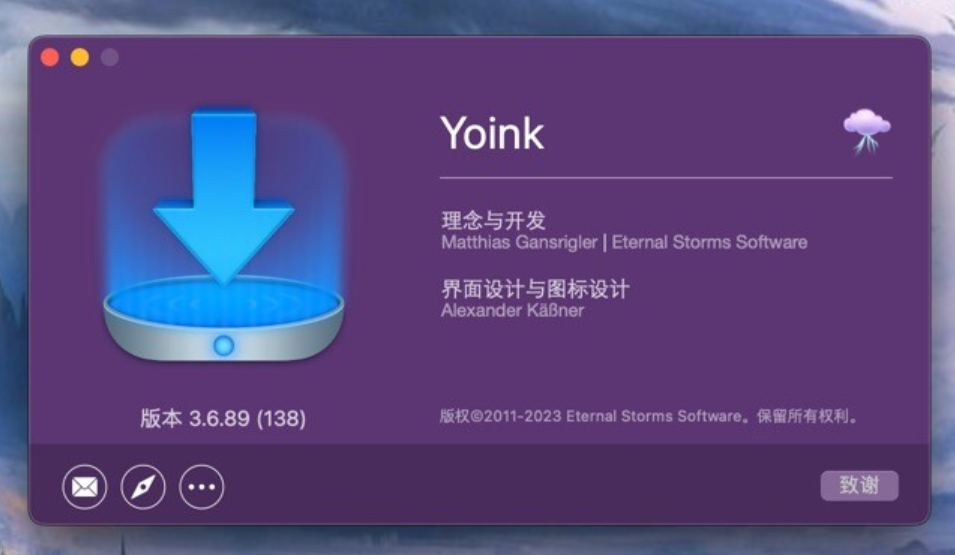
安装教程
打开安装包将图标拖动至右侧Applications完成安装
软件特色
丢掉一切。
Yoink为您想要移动或复制的文件和应用内容提供了“架子”。几乎任何你可以在Mac上拖动的东西,Yoink可以为你提供直到你需要它。从Finder中的文件到app-content(如来自文字处理器或来自网站的图片),Yoink让你满意。
什么时候需要它。
当您开始拖动文件时, 它会出现在屏幕的边缘,因此您可以将文件放入其中。
用手指和鼠标释放,导航到文件的目标位置。
这是很容易通过这种方式来之间移动文件不同的窗口,空间和(fullscreen-)的应用程序。
像Finder一样。
将文件拖出Yoink 时,在移动或复制文件时,其行为与Finder相同。
就像在Finder中一样,如果您想强制复制文件,请按住键盘上的选项键(⌥)。如果您想强制移动,请使用命令键(⌘)。
位置
改变 应该出现Yoink的地点和时间。
您可以对其进行设置,使其在您开始拖动某些内容时立即显示在屏幕的边缘,或者仅在您接近边缘时显示。
或者让它出现在你的鼠标光标上,使得在Yoink中放置文件变得更加容易。
统治它们的一条捷径。
除了让你隐藏和手动显示Yoink之外,键盘快捷键还可以让你做更多的事情:
长按它来调用之前从Yoink移出的文件。
双击它以在应用程序中保存剪贴板的内容。
发现不需要的应用层序
让Yoink 忽略您发现不需要的应用程序,当您在这些应用程序中拖动某些内容时,它不会自动显示。
使用键盘快捷键,您仍然可以手动触发它。
剪贴板历史
Yoink可以存储您在今日小部件中复制的最后 20 个项目。可以从通知中心或Yoink应用程序本身访问,您可以将以前复制的项目发送到Yoink,或者 再次将它们复制到剪贴板。默认情况下排除热门密码管理器,在Yoink的首选项中,您可以将应用程序添加到“忽略的应用程序”列表中,其中Yoink不应存储复制的项目。

评论(0)